Slik bruker du Push to Talk på Discord
Miscellanea / / January 06, 2022
Hvis du noen gang har spilt flerspillerspill på Discord med venner, vet du hvor fort ting kan komme ut av kontroll. Bakgrunnsstøy fanges opp av noen hodesett, noe som gjør kommunikasjonen vanskelig for teamet. Dette skjer også når folk bruker sin eksterne eller interne mikrofon. Hvis du holder mikrofonen på hele tiden, vil bakgrunnsstøyen overdøve vennene dine. Discord Push to Talk-funksjonen demper mikrofonen umiddelbart for å redusere bakgrunnsstøy. Vi gir deg en nyttig guide som vil lære deg hvordan du bruker push-to-talk på Discord på Windows-PCer.
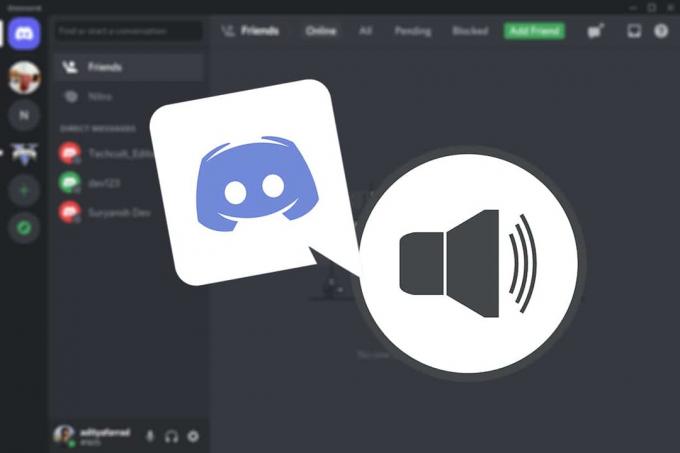
Innhold
- Slik bruker du Push to Talk på Discord på Windows 10.
- Hva er Push to Talk?
- Hvordan virker det?
- Hvordan aktivere eller deaktivere Push to Talk
- Hvordan konfigurere Trykk og snakk
- Profftips: Slik ser du nøkkelbindingen
Slik bruker du Push to Talk på Discord på Windows 10
Uenighet er en fremtredende VoIP-, direktemeldings- og digital distribusjonsplattform som først ble utgitt i 2015 for å lette kommunikasjonen mellom spillere. Følgende er noen bemerkelsesverdige funksjoner:
- Hvert fellesskap kalles en server, og den er designet for å tillate brukere å sende meldinger til hverandre.
- Tekst og lyd kanaler er rikelig på serverne.
- Video, fotografier, internettlenker og musikk kan alle deles mellom medlemmer.
- Det er helt gratis for å starte en server og bli med andre.
- Selv om gruppechat er enkel å bruke, kan du også organisere unike kanaler og lag tekstkommandoer.
Selv om hoveddelen av Discords mest populære servere er for videospill, kommer programvaren gradvis sammen vennegrupper og likesinnede fra hele verden via offentlig og privat kommunikasjon kanaler. Dette er veldig nyttig mens du spiller flerspillerspill over internett eller har en god prat med venner som er langt unna. La oss lære hva som er push to talk og hvordan push to talk fungerer.
Hva er Push to Talk?
Trykk-og-snakk eller PTT er en toveis radiotjeneste som lar brukere kommunisere ved å trykke på en knapp. Den brukes til å sende og motta stemme over en rekke nettverk og enheter. PTT-kompatible enheter inkluderer toveis radioer, walkie-talkies og mobiltelefoner. PTT-kommunikasjon har nylig utviklet seg fra å være begrenset til radioer og mobiltelefoner til å bli integrert i smarttelefoner og stasjonære PC-er, noe som muliggjør funksjonalitet på tvers av plattformer. Push to Talk-funksjonen i Discord kan hjelpe deg å unngå dette problemet helt.
Hvordan virker det?
Når Push to Talk er aktivert, vil Discord gjøre det automatisk dempe mikrofonen din til du trykker på den forhåndsdefinerte tasten og snakker. Slik fungerer push to talk på Discord.
Merk: Den NettversjonPTT er betydelig begrenset. Det vil bare fungere hvis du har Discord-nettleserfanen åpen. Vi anbefaler å bruke en desktopversjon av Discord hvis du ønsker en mer forenklet opplevelse.
I denne artikkelen vil vi lære hvordan du bruker Push to Talk på Discord. Vi vil gå gjennom det trinn for trinn for å aktivere, deaktivere og tilpasse push to chat i Discord.
Hvordan aktivere eller deaktivere Push to Talk
Denne instruksjonen er kompatibel med Discord på nettet, så vel som i Windows, Mac OS X og Linux. Vi vil begynne med å aktivere funksjonaliteten og deretter fortsette å konfigurere hele systemet.
Merk: For en sømløs opplevelse ved å aktivere og tilpasse PTT-alternativet, anbefaler vi å oppgradere programvaren til siste versjon. Uavhengig av Discord-versjonen du bruker, må du først sjekke at du har riktig pålogget.
Slik aktiverer du Discord PTT:
1. trykk Windows + Q-taster sammen for å åpne Windows-søk bar.
2. Type Uenighet og klikk Åpen i høyre rute.

3. Klikk på Gearsymbol nederst i venstre rute for å åpne Innstillinger, som vist.
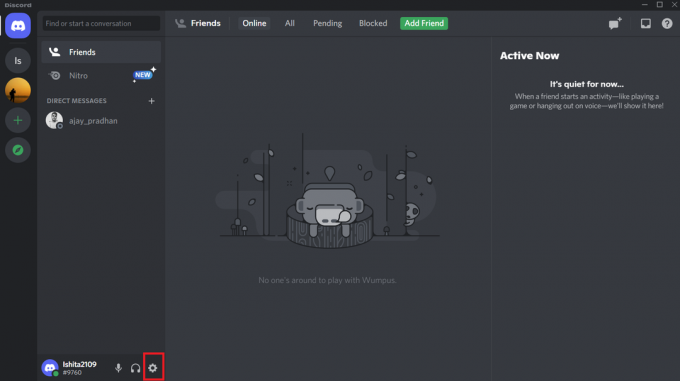
4. Under APPINNSTILLINGER i den venstre ruten, klikk på Tale og video fanen.

5. Klikk deretter på Trykk for å snakke alternativ fra INNGANGSMODUS Meny.
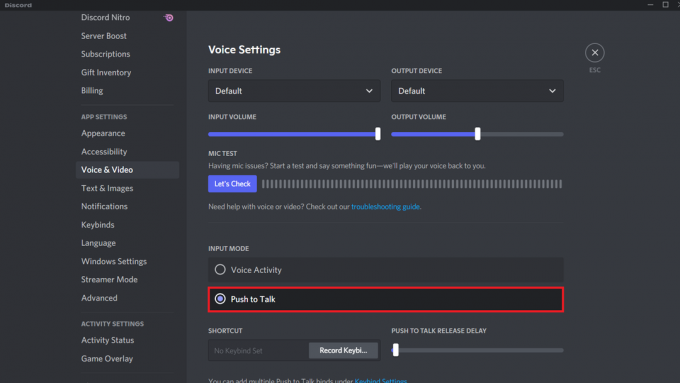
Andre relevante Push to Talk-alternativer kan vises. Men la dem være i fred for nå siden vi vil diskutere dem i neste avsnitt. Du må spesifisere egenskapene for å bruke Push to Talk når den har blitt aktivert i Discord. Du kan angi en dedikert nøkkel for å aktivere Push to Talk og tilpasse andre deler av den i Discord.
For å deaktivere Discord Push-to-talk, velg Stemmeaktivitet alternativ i Trinn 5, som vist nedenfor.
Les også:Slik sletter du Discord
Hvordan konfigurere Trykk og snakk
Fordi Push to Talk ikke er en mye brukt funksjon, er mange registrerte brukere usikre på hvordan de skal konfigurere den. Slik får du Discord Push to Talk-funksjonalitet til å fungere for deg:
1. Lansering Uenighet som tidligere.
2. Klikk på Innstillingerikon i venstre rute.
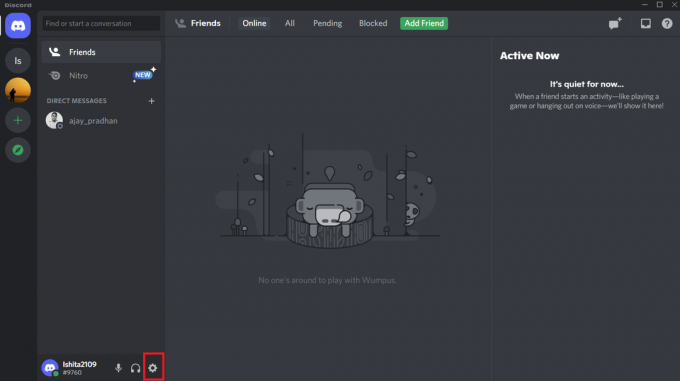
3. Gå til Keybinds fanen under APPINNSTILLINGER i venstre rute.

4. Klikk på Legg til en nøkkelbinding knappen vist uthevet nedenfor.
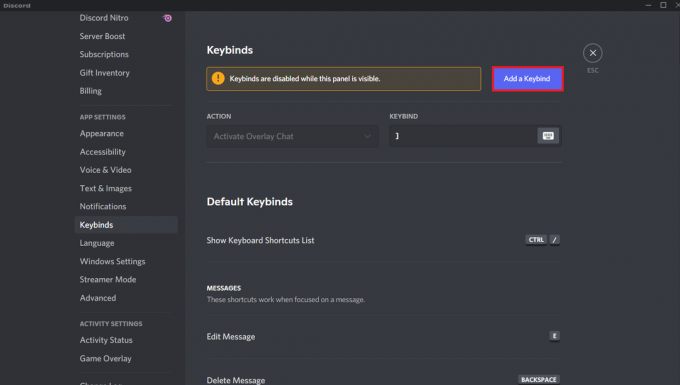
5. I HANDLING rullegardinmenyen, velg Trykk for å snakke som vist nedenfor.

6A. Tast inn hvilken som helst tast du ønsker å bruke under NØKKELBIND felt som en Snarvei å aktivere Trykk for å snakke.
Merk: Du kan tilordne flere taster til samme funksjonalitet i Discord.
6B. Alternativt, klikk på Tastaturikon, vist uthevet for å legge inn hurtigtast.

7. Igjen, gå til Tale og video fanen under APPINNSTILLINGER.
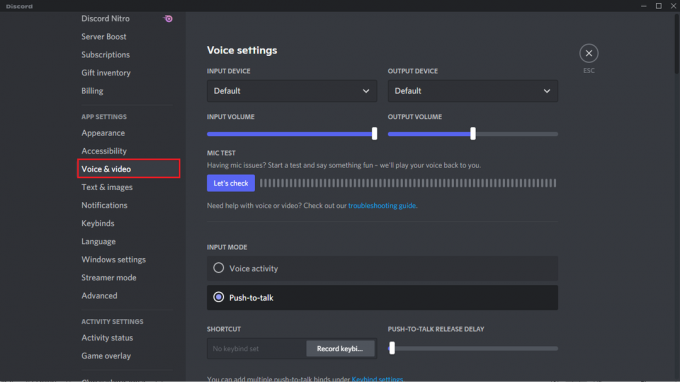
8. I FORSINKELSE FOR PUSH-TO-TALK UTGIVELSE seksjon, flytte glidebryteren mot høyre for å unngå å avbryte deg selv ved et uhell.
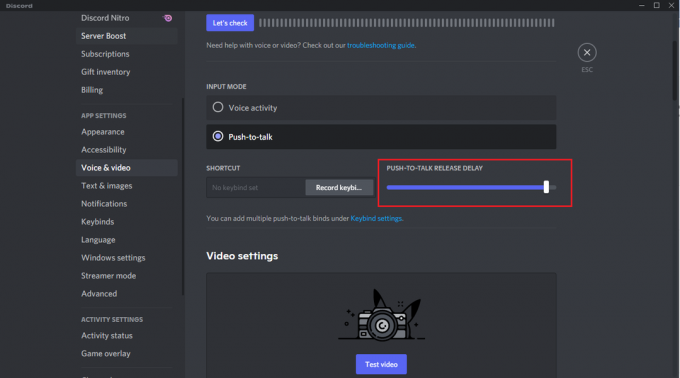
Discord bruker forsinkelsesskyveinngangen for å bestemme når du skal kutte stemmen din, dvs. når du slipper tasten. Ved å velge Lyddemping alternativet, kan du redusere bakgrunnsstøy ytterligere. Ekkokansellering, støyreduksjon og sofistikert stemmeaktivitet kan alle oppnås ved å endre stemmebehandlingsinnstillingene.
Les også:Hvordan oppdatere Discord
Profftips: Slik ser du nøkkelbindingen
Knappen som skal brukes for Push to Talk i Discord er snarveistasten gitt i Push to Talk-delen.
Merk: Få tilgang til tastebindinger fanen under Appinnstillinger for å lære mer om snarveiene.
1. Åpen Uenighet og naviger til Innstillinger.
2. Gå til Tale og video fanen.
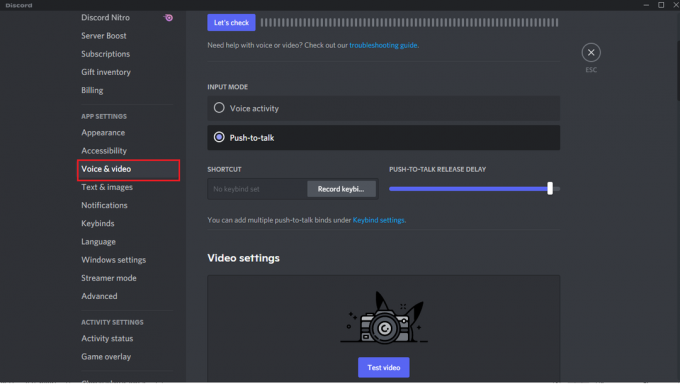
3. Undersøk nøkkel brukes under SNARTVEI delen som fremhevet nedenfor.
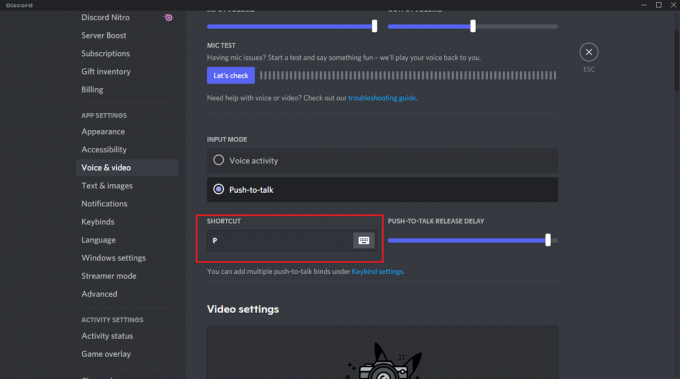
Les også:Discord kommandoliste
Ofte stilte spørsmål (FAQs)
Q1. Hvordan fungerer Push to Talk?
Ans. Push-to-talk, ofte kjent som PTT, fungerer ved å la folk snakke over flere kommunikasjonslinjer. Det brukes til cveksle fra tale- til overføringsmodus.
Q2. Brukes PTT av Streamere?
Ans. Mange bruker ikke en trykk-og-snakk-knapp i det hele tatt. For å ta opp spilløktene sine bruker de fleste kringkastere tjenester som Stream eller Twitch. Hvis du ønsker å kommunisere under spillet, i stedet for å bruke standardkontrollene, kan du bruke denne i stedet.
Q3. Hva skal min Push to Talk være?
Ans. Hvis vi måtte velge, ville vi si C, V eller B er de beste hurtigtastene du kan bruke. Hvis du spiller spill der du trenger å snakke med andre ofte, anbefaler vi å bruke disse tastene som en trykk for å dempe i stedet for å trykke for å chatte.
Q3. Er det mulig å dempe seg selv på Discord mens du strømmer?
Ans. Velg en nøkkel som er enkel å nå mens du spiller. Du har konfigurert mute-knappen, og du kan nå stille deg selv i Discord uten å dempe mikrofonstrømmen.
Anbefalt:
- Fiks Halo Infinite Customization Lastes ikke i Windows 11
- Slik spiller du Steam-spill fra Kodi
- Fiks Amazon KFAUWI-enhet som vises på nettverket
- Slik fikser du Elara-programvare som forhindrer avslutning
Vi håper du fant denne informasjonen nyttig og at du kunne lære hvordan du bruker Push to Talk på Discord problem. Fortell oss hvilken strategi som var den mest effektive for deg. Også, hvis du har spørsmål/forslag angående denne artikkelen, kan du gjerne slippe dem i kommentarfeltet nedenfor.



